よくあるご質問(mojimo-game)
-
- サービスのご契約について
-
-
- 複数のパックを申し込む場合、mojimo ID(アカウント)も複数になりますか?
-
それぞれのパックのお申込みを【新規お申込み】ページで行うと、各お申込みに対して異なるmojimo IDが発行されます。
同じmojimo IDを希望する場合は、【お問い合わせID:518】をご覧ください。- 個別ページ
-
- お問い合わせID:
- 522
-
- 2台以上のライセンス契約はできますか?
-
現在mojimoで提供している各パック(mojimo-manga/mojimo-kirei/mojimo-kawaii/mojimo-oishii/mojimo-game/mojimo-joshi/mojimo-live/mojimo-marumin/mojimo-jewel/mojimo-vr)は、それぞれ1ユーザー様、1台までのご契約となります。
- 個別ページ
-
- お問い合わせID:
- 407
-
- 申し込んでから、どのくらいで利用できますか?
-
mojimo サイトでお申込みいただいた場合、お支払完了後に自動送信される「ご利用開始のご案内」メールが届いたら、利用できます。
- 個別ページ
-
- お問い合わせID:
- 92
-
- どのような支払い方法に対応していますか?
-
mojimo サイトからのお申し込みの場合、クレジットカード、銀行振込、コンビニ払い、PayPayがご利用いただけます。
※mojimo-select及びmojimo-selectを含む複数のパックを同時で購入した場合、mojimo-selectは月額での利用のため、決済方法がクレジットカード決済のみとなります。- 個別ページ
-
- お問い合わせID:
- 91
-
- どこでサービスの申込みができますか?
-
mojimoサイトからお申し込みいただけます。
- 個別ページ
-
- お問い合わせID:
- 90
-
- 領収書の発行はできますか?
-
mojimo メンバーサイトの【会員トップ】>【ご契約情報】>【領収書発行】ページから発行できます。
mojimo メンバーサイトログイン- 個別ページ
-
- お問い合わせID:
- 89
-
-
- 更新について
-
-
- 毎年の更新手続きが不要な、自動更新はできますか?
-
自動更新の設定が可能です。下記ページをご確認ください。
ライセンス自動更新のご案内- 個別ページ
-
- お問い合わせID:
- 1057
-
- ライセンス更新の手続き方法は?
-
更新手続き方法の詳細は下記ページをご確認ください。
mojimo契約更新のご案内- 個別ページ
-
- お問い合わせID:
- 85
-
-
- 使用許諾について
-
-
- 動画共有サービス(YouTube等)での使用は可能ですか?
-
【ご契約者ご本人様の動画制作の場合】
mojimoでは、ご契約者ご本人様の作品をご本人の動画共有サービスで配信する使用に限り、YouTube等の動画共有サービス(サムネイル含)でご使用いただくことが可能となっております。
ただし、パックによって商用利用可能・不可能が異なりますので詳細は下記をご確認ください。■商用利用可能
動画の収益化(広告収入の発生)が可能なパックは下記となります。
・mojimo-live、mojimo-live ライトパック https://mojimo.jp/license/live/
・mojimo-jewel☆ https://mojimo.jp/license/jewel/
・mojimo-select https://mojimo.jp/license/select/
・mojimo-EVA https://mojimo.jp/license/eva/
・mojimo-retro future https://mojimo.jp/license/retrofuture/■商用利用不可能
下記パックでは、収益が発生しない場合の利用に限りYouTube等の動画共有サービス(サムネイル含)でご利用いただくことが可能となっております。
・mojimo-manga https://mojimo.jp/license/manga/
・mojimo-kirei https://mojimo.jp/license/kirei/
・mojimo-kawaii https://mojimo.jp/license/kawaii/
・mojimo-oishii https://mojimo.jp/license/oishii/
・mojimo-game https://mojimo.jp/license/game/
・mojimo-marumin https://mojimo.jp/license/marumin/
・mojimo-VR https://mojimo.jp/license/vr/【すべてのご契約において】
スーパーチャット(投げ銭)等の動画共有サービスの広告収入以外で映像や動画等に対し対価が発生する場合は、ご利用いただけません。
【第三者からの動画制作依頼の場合】
mojimoで提供のすべてのパックでは、ご契約者ご本人様以外(第三者)からのご依頼で動画やサムネイルを代わりに制作されることは許諾外となります。
第三者からのご依頼等で制作されたい場合は、弊社で提供の【LETS】のご契約でご利用可能です。【LETS】
https://lets.fontworks.co.jp/fontworks
価格についてはこちら:https://lets.fontworks.co.jp/fontworks/pricing- 個別ページ
-
- お問い合わせID:
- 2596
-
- 解約後も成果物の使用は可能ですか?
-
mojimoフォントを使用して制作された成果物が下記に該当する場合には、解約したあとでも継続して成果物の使用が可能でございます。
・紙などの媒体に出力された成果物
・機器にインストールされた該当フォントデータ無しに表示や出力が可能な形式の成果物(アウトライン化・png、jpeg等画像化されたデータ、フォントデータ埋め込まれたPDFファイル等)
※成果物の用途について、フォントから取り出したアウトラインデータ等のデータを、第三者へフォントと同等の使用をさせる目的で頒布されるなどは規約違反となります。
mojimoサポートライセンス規約はこちら- 個別ページ
-
- お問い合わせID:
- 2573
-
- 各パックの使用許諾を比較できる表などありませんか?(個人契約)
-
mojimoの使用許諾を一覧にまとめました。個人契約が可能なパックの最も多いお問い合わせをまとめています。
※法人でのご契約は出来ない旨、ご注意ください。
下記よりPDFにて詳細をご確認いただけます。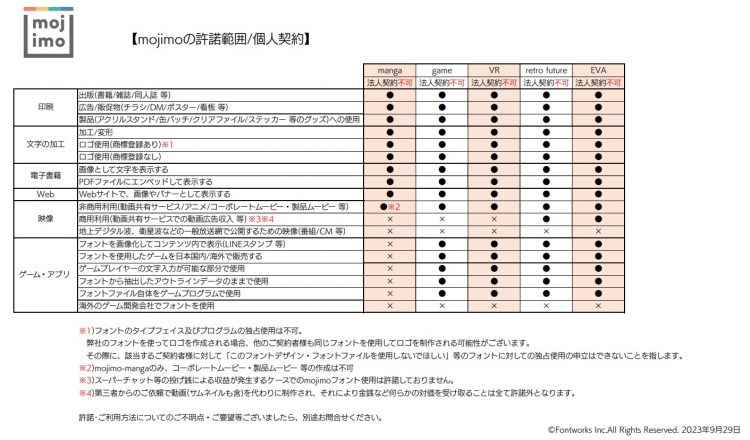
- 個別ページ
-
- お問い合わせID:
- 2424
-
- mojimoのライセンスを譲渡することはできますか?
-
mojimoのライセンスは譲渡できません。
- 個別ページ
-
- お問い合わせID:
- 88
-
- 素材は商用利用ができますか?
-
はい、商用利用できます。
- 個別ページ
-
- お問い合わせID:
- 516
-
- フォントデータを印刷会社に渡してもいいですか?
-
フォントデータを渡すことはできません。
- 個別ページ
-
- お問い合わせID:
- 94
-
-
- 動作環境・インストールについて
-
-
- パックを追加購入しmojimoアプリをインストールしたら最初に入っていたパックのフォントが使用できなくなりました。
-
複数パックご契約のお客様につきましては、下記手順に沿ってご対応をお願いいたします。【作業手順】
1.デスクトップ上にある【mojimoアプリ】のアイコンを右クリック
2.項目選択の上部にある「パックを追加する」を選択
3.追加したmojimo種別のインストールキーを入力し、OKを選択▼インストールキーの確認はこちら▼詳細な手順はこちら(手順5からご確認ください)- 個別ページ
-
- お問い合わせID:
- 1923
-
- 管理者ユーザーのアカウントでmojimoアプリをインストールした後に、標準ユーザーのアカウントで起動するとmojimoのフォントが使用できません。(Macのみ)
-
mojimoアプリとインストールしたフォントデータは、管理者ユーザーのアカウントでご利用いただく仕様となっております。管理者ユーザーのアカウントへ切り替えの上、ご利用ください。
- 個別ページ
-
- お問い合わせID:
- 684
-
- インターネットに接続していない環境で、mojimo アプリのインストールはできますか?
-
できません。mojimo アプリのインストールはインターネットに接続した環境で行ってください。
- 個別ページ
-
- お問い合わせID:
- 95
-
-
- ご利用について
-
-
- 解約後も成果物の使用は可能ですか?
-
mojimoフォントを使用して制作された成果物が下記に該当する場合には、解約したあとでも継続して成果物の使用が可能でございます。
・紙などの媒体に出力された成果物
・機器にインストールされた該当フォントデータ無しに表示や出力が可能な形式の成果物(アウトライン化・png、jpeg等画像化されたデータ、フォントデータ埋め込まれたPDFファイル等)
※成果物の用途について、フォントから取り出したアウトラインデータ等のデータを、第三者へフォントと同等の使用をさせる目的で頒布されるなどは規約違反となります。
mojimoサポートライセンス規約はこちら- 個別ページ
-
- お問い合わせID:
- 2573
-
- mojimoでご利用できないアプリケーション
-
フォントの保存先を参照して利用するアプリケーションでは、mojimoで提供するフォントはご利用いただけない可能性がございます。
過去にご利用できないとお問合せのあったアプリケーション
※2024年6月6日現在(順不同)- DaVinci Resolve
- Filmora
- GIMP
- 個別ページ
-
- お問い合わせID:
- 2561
-
- 1台のPCで複数のパックを利用することはできますか?
-
可能です。
mojimoではパックごとにインストールキーが発行されます。複数のパックを利用する場合は、以下の手順でライセンス認証を行ってください。- 1つ目のパックのインストールキーでmojimoアプリをインストールしてください。
mojimoアプリとフォントのインストール手順 - mojimアプリのメニューから【パックを追加する…】を選択し、2つ目のインストールキーを入力してください。
ライセンス認証と同期が行われ、フォントが利用できるようになります。
- 個別ページ
-
- お問い合わせID:
- 514
- 1つ目のパックのインストールキーでmojimoアプリをインストールしてください。
-
- 素材はどこからダウンロードできますか?
-
mojimo メンバーサイトの【各種ダウンロード】>【素材】ページからダウンロードしてください。
mojimoメンバーサイトログイン- 個別ページ
-
- お問い合わせID:
- 512
-
- 現在契約しているパックを確認したい。
-
mojimoメンバーサイトにログインし、ご確認ください。
mojimoメンバーサイトログイン- 個別ページ
-
- お問い合わせID:
- 510
-
- ライセンス期間の途中で、パックを変更することはできますか?
-
ライセンス期間中にパックの変更を行うことはできません。
- 個別ページ
-
- お問い合わせID:
- 507
-
- フォントを埋め込んだPDFを生成する場合の推奨ソフトはありますか?
-
Adobe社のAcrobatをご利用いただくことを推奨いたします。
- 個別ページ
-
- お問い合わせID:
- 443
-
- 1つのパックを複数のPCで利用できますか?
-
1つのパックが認証できるPCの上限は、1台となっております。
別のPCでご利用になる場合は、mojimo アプリでパックの利用を無効にしてください。
利用の無効は、mojimo アプリメニューの【(パック名)このPCでの利用を無効にする】を選択してください。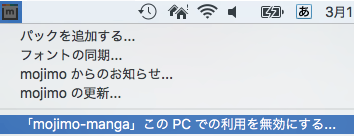
- 個別ページ
-
- お問い合わせID:
- 178
-
- ライセンスの解約や、有効期限が切れてしまった後もフォントを使用することはできますか?
-
できません。フォントデータは自動的にアンインストールされます。フォントを使用していたドキュメントは、別のフォントの置き換えられます。
- 個別ページ
-
- お問い合わせID:
- 110
-
- フォントのアンインストールはどうすればいいですか?
-
mojimo アプリのメニューから【(パック名)このPCでの利用を無効にする】を選択してください。
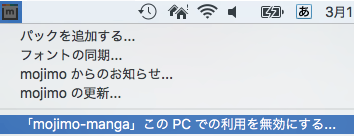
◆PCが故障している場合
mojimoメンバーサイトの会員トップから【ご契約情報】>【ご利用端末の管理】を選択ください。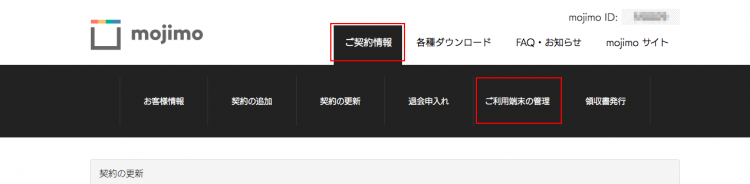
【ご利用端末の解除】で対象端末(PC等)の利用を解除してください。
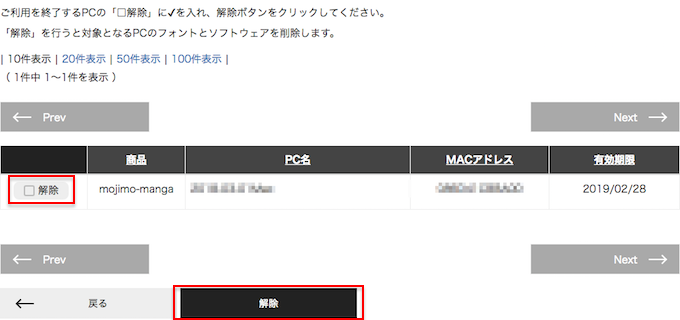
- 個別ページ
-
- お問い合わせID:
- 108
-
- 新しいPCに移行(変更)する場合は、どのような手順を踏めばいいですか?
-
古いPCでmojimo アプリの利用を解除し、新しいPCにインストールしてください。
利用解除は、mojimo アプリのメニューで全てのパックの利用を無効にしてください。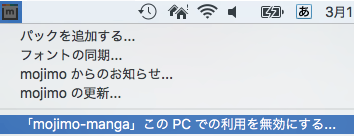
◆古いPCが故障している場合
mojimoメンバーサイトの「ご利用端末の管理」ページで、対象PCの利用を解除してください。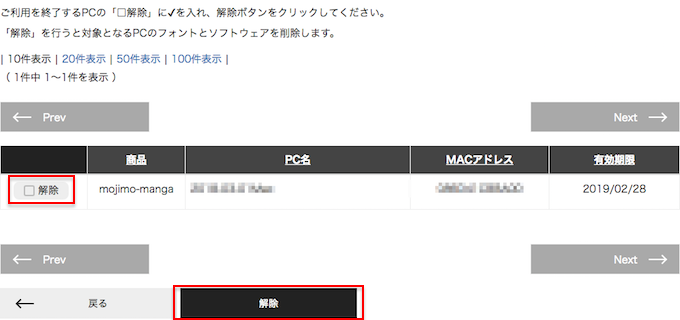
- 個別ページ
-
- お問い合わせID:
- 102
-
- フォントデータを印刷会社に渡してもいいですか?
-
フォントデータを渡すことはできません。
- 個別ページ
-
- お問い合わせID:
- 94
-
-
- 各種お手続きについて
-
-
- mojimoのライセンスを譲渡することはできますか?
-
mojimoのライセンスは譲渡できません。
- 個別ページ
-
- お問い合わせID:
- 88
-
- 住所や電話番号など情報が変わりましたがどうすればいいですか?
-
- 個別ページ
-
- お問い合わせID:
- 87
-
- ライセンス期間の途中ですが解約することはできますか?また、返金はしてもらえますか?
-
ライセンス期間中に解約はできません。
- 個別ページ
-
- お問い合わせID:
- 84
-
- 解約の手続き方法は?
-
更新期日90日前からmojimoメンバーサイトで「退会申入れ」を選択して、お手続きいただきます。
1. mojimo メンバーサイトログインください。
2. 会員トップ > ご契約情報 > 退会申入れ へお進みください。
3. 退会に際して注意事項をご確認後、次のページにて退会希望のパックをご選択いただきお手続きください。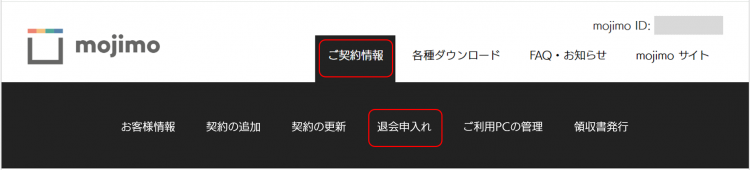
※「ご契約情報」の文字上にカーソルを合わせていただくと、下の黒帯内に「退会申入れ」が表示されます。
※「退会申入れ」の表示がない場合はサポートセンターまでお問い合わせください。- 個別ページ
-
- お問い合わせID:
- 83
-
-
- トラブルシューティング
-
-
- 会員サイトにログインできません。
-
ログインできない場合以下の可能性がございますのでご参照ください。①mojimo ID、パスワードのご入力に不備がないか。
→mojimoIDが不明な場合:完了(契約完了)メールからmojimo IDをご確認ください。
パスワードが不明な場合:「パスワードを再設定・お忘れの方はこちら」でパスワードの変更を行ってください。②ご利用のWebブラウザが最新か
→Webブラウザが最新ではない場合にログインできない場合がございます。
Windowsでは8.1、10、MacではMacOS10.12以上のOSでの
Webブラウザにおいて最新版が必要となります。③ご契約のライセンス期日が経過していないか
→更新完了メールが期日内に届いているかご確認をお願いいたします。- 個別ページ
-
- お問い合わせID:
- 1907
-
- 突然、「mojimo appが変更を加えようとしています。」と表示されました。(Macのみ)
-
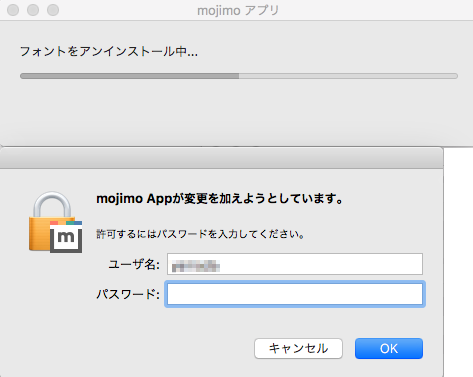
インターネットに接続していない場合はフォントをご利用いただくことができないため、フォントを削除しようとしています。このメッセージを閉じるには、一旦管理者パスワードをご入力ください。
フォントを利用したい場合は、インターネットへ接続の上、mojimoアプリのメニューより『フォントの同期』を選択し、フォントをダウンロードしてください。- 個別ページ
-
- お問い合わせID:
- 674
-
- 「エラーが発生しました」または「エラーが発生しました(エラーコード50109)」と表示されました
-
インターネットに接続していない場合、エラーを表示します。インターネットの接続状態をご確認ください。
- 個別ページ
-
- お問い合わせID:
- 673
-
- FontBookにフォント名が表示されない。
-
mojimoで提供するフォントは、FontBookなどのフォント管理ツールで制御できません。そのため、それらのツールにmojimoのフォントは表示されません。
- 個別ページ
-
- お問い合わせID:
- 347
-
- アプリケーションのフォントメニューにフォント名が表示されない。
-
フォント名は「FOT-(フォント名)」と表示されます。フォントメニューに表示されない場合は、インターネットへ接続の上、mojimoアプリのメニューより『フォントの同期』を選択いただくか、PCを再起動しもう一度ご確認ください。
再起動しても表示されない場合は、下記手順でフォントキャッシュの再構築をお試しください。【フォントキャッシュ再構築の方法】
《Mac》
1.アプリケーションを終了し、システムを終了します。
2.Macの電源を入れ、起動音が聞こえたら「shift」キーを押してそのままにします。
3.画面に Apple ロゴが表示されたら「shift」キーをはなします。
4.Macが起動したら、再起動します。《Windows》
※事前にデスクトップのカスタマイズで、隠しファイルおよびフォルダーが表示されるよう、設定を行ってください。
1.以下のフォルダを開きます。
C:\Windows\System32
2.FNTCACHE.DATファイルを削除します。
3.PCを再起動します。- 個別ページ
-
- お問い合わせID:
- 344
-
- ログインパスワードを忘れてしまった。
-
ログイン画面左下にある「パスワードを再設定・お忘れの方はこちら」より、パスワードの再設定をお手続きください。
- 個別ページ
-
- お問い合わせID:
- 101
-
- mojimo アプリのインストールの際「通信エラーが発生しました」と表示されます。
-
インターネットへの接続状態をご確認ください。
また、WindowsでInternetExplorerをご使用の場合は「サーバーの証明書失効を確認する」設定のチェックを外してください。【設定手順】
- WEBブラウザのインターネットエクスプローラーを起動してください。
- 右上にある歯車(ツール)メニューから【インターネットオプション】を 選択してください。
- 【詳細設定】タブ を選択し、設定一覧にある【サーバーの証明書失効を確認する】(または『Check for server certificate revocation』)のチェックを外してください。
- PCの再起動を行い、再度mojimoスタートキットの実行をお試しください。
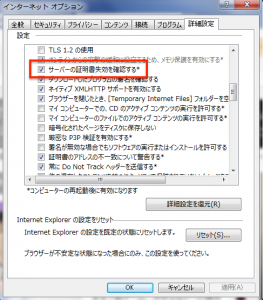
- 個別ページ
-
- お問い合わせID:
- 97
-
